Gmailをもっと便利に!設定を見直してみよう!
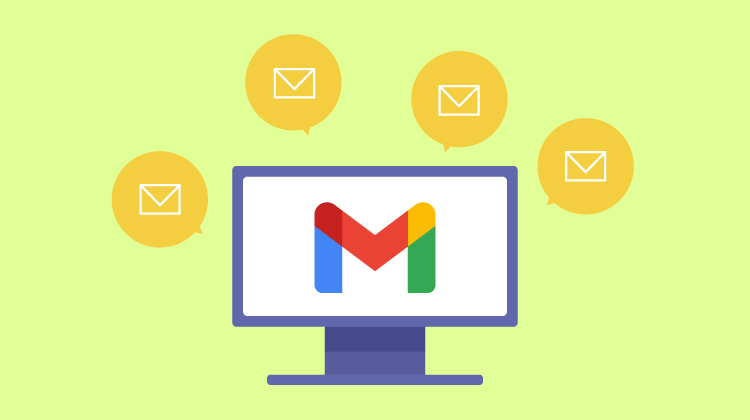
Googleが提供している無料のメールサービス「Gmail」には、色々な機能が備わっています。ただメールを作成して送るだけでなく、便利な機能を活用することで、より使いやすくなります。
しかし、どのように設定したらいいのかわからなかったり、そもそも「そんな機能があることすら知らなかった!」ということがあったりするのではないでしょうか。
そこで今回は、Gmailを使用する時に便利な設定をご紹介します。
1.未読メールの見落としをなくす
Gmailはデフォルトの設定だと、既読も未読も関係なく、メールを受信した順番に表示されます。受信メールの量が多いと未読メールが下の方に流れてしまい、うっかり見落としてしまう恐れがあります。
これを防ぐために、「未読メールは常に上に表示される」ようにしておくと安心です。
▼設定方法
①「設定」をクリック
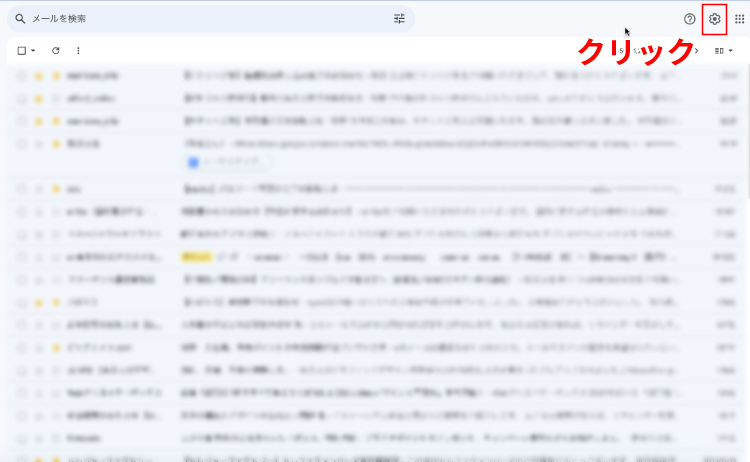
②「受信トレイの種類」の「未読メールを先頭」にチェック
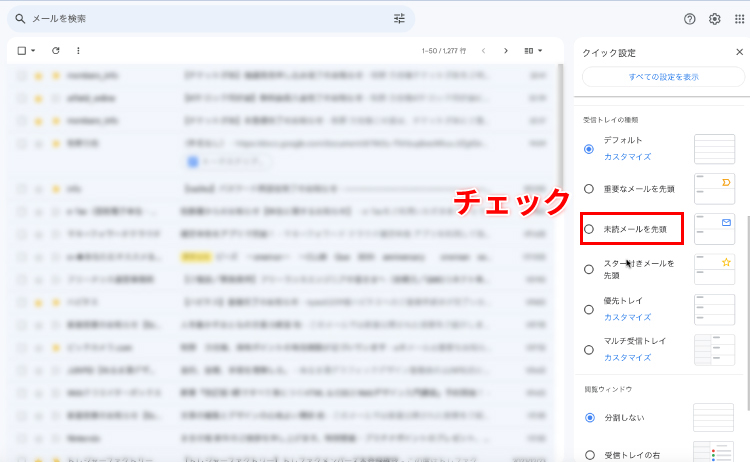
2.画面を分割してメールチェックを時短
Gmailはデフォルトの設定だと、メールの件名が羅列されている一覧画面が最初に表示されますが、「閲覧ウィンドウ」を設定することで、画面を一覧と内容表示に分割することができます。
これにより、無駄なクリックを減らし、未読メールの件数も常に確認することができます。
▼設定方法
①「設定」をクリック
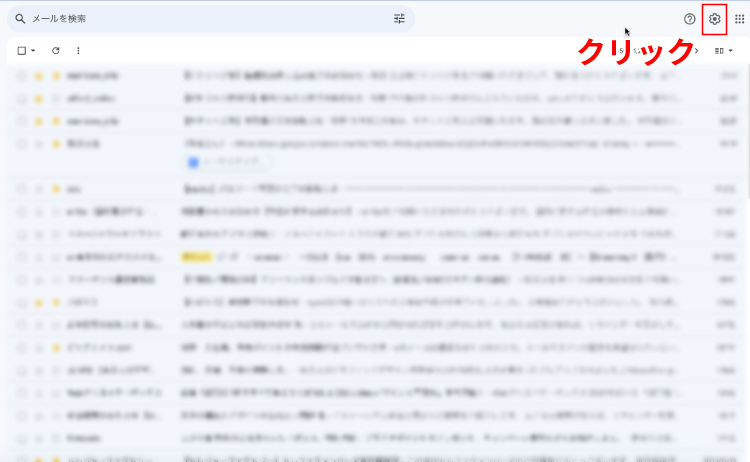
②「受信トレイの種類」の「未読メールを先頭」にチェック
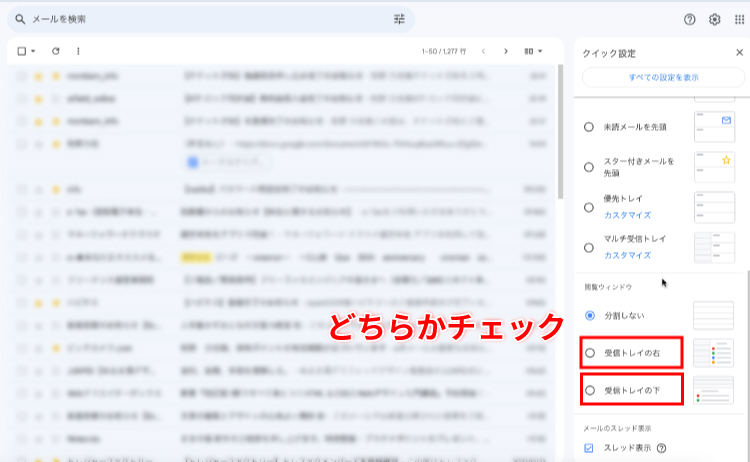
3.見逃せないメールは自動で振り分ける
Gmailはデフォルトの設定だと、受信したメールは全て受信トレイに集約されるので、いちいち内容を確認しないとどんなメールかわかりません。そんな時、メールアドレスごとにフォルダを作成し、自動で振り分けられるように設定できれば、内容を確認しなくても誰からのメールなのかが把握することができます。
Gmailにはフォルダという概念がありませんが、「フォルダ」ではなく「フィルタ」と「ラベル」でメールを振り分けることが可能です。
また、受信トレイを通過して設定したフォルダに振り分けることができるので、大事なメールを振り分けるだけでなく、受信トレイがいっぱいになってしまうのを防ぐこともできます。
▼設定方法
①「設定」をクリック→「すべての設定を表示」をクリック
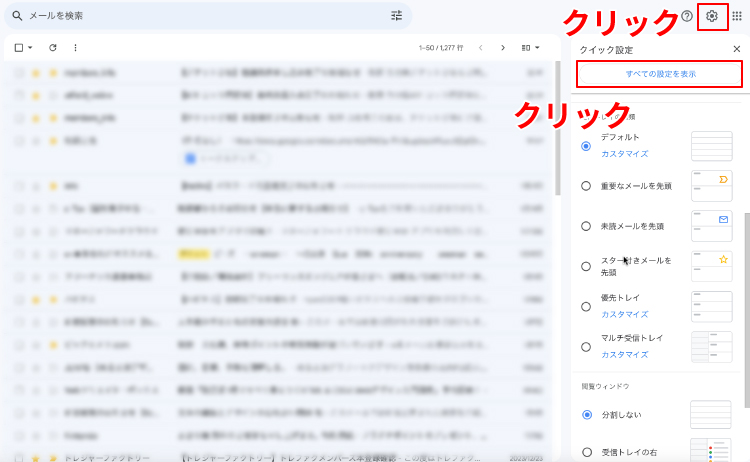
②「フィルタとブロック中のアドレス」タブ内「新しいフィルタを作成する」をクリック
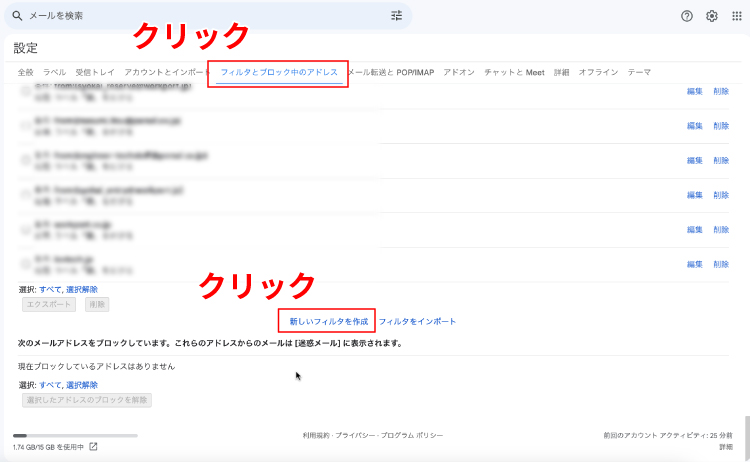
③条件を入力して「フィルタを作成」をクリック
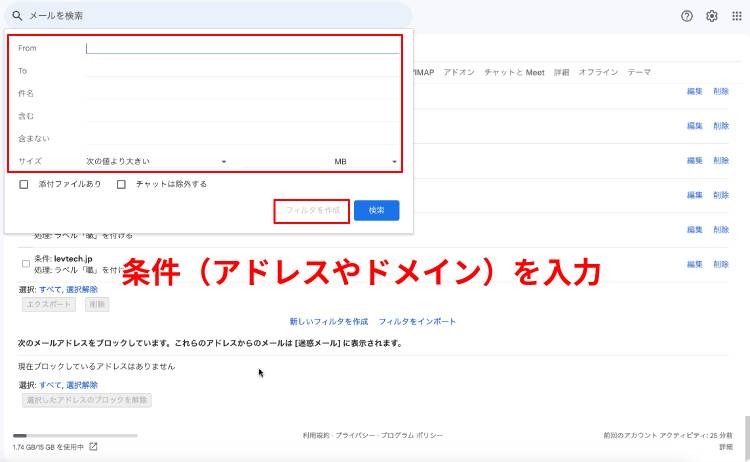
④「ラベルを付ける」にチェック。すでにあるラベルか、新しくラベルを作成する。「フィルタを作成」をクリック
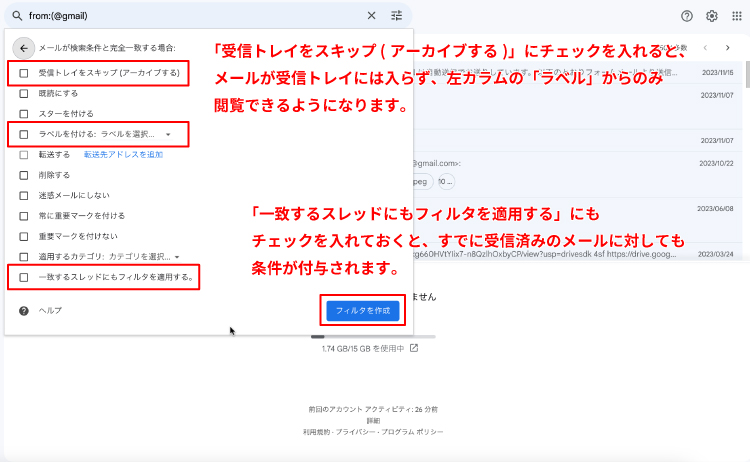
まとめ
今回は、Gmailの便利な設定について解説しました。
GmailはGoogleアカウントを作るだけで無料で使用でき、プライベートだけでなくビジネス上でも多く使われていますが、デフォルトの設定のままだと使いづらさも否めません。
「大切な取引先とのメールを見逃したくない」「特定のメールや、決まったキーワードを含むメールのみ自動で振り分けて管理したい」といった場合、今回紹介したような設定の見直しを行ってみてはいかがでしょうか?
Gmailをもっと便利に活用して、日々の業務を効率化しましょう。
オフィスグルーはホームページ制作後のお悩みにも柔軟に対応いたします。
是非お気軽にご連絡下さい。




